Whiteboard ทําให้การทํางานร่วมกันในที่ทํางานหรือชั้นเรียนแบบไฮบริดเป็นเรื่องง่าย ระดมความคิด วางแผน และแชร์กับผู้อื่นบนผืนผ้าใบดิจิทัล ทั้งหมดนี้ในเวลาจริง!
ต่อไปนี้เป็นเพียงบางสิ่งที่คุณสามารถทําได้ใน Whiteboard:
-
จัดการประชุมอย่างมีประสิทธิภาพ
-
การระดมความคิด
-
Learningและการฝึกสอน
-
การวางแผนสปรินต์
-
การจัดการProject
-
การแก้ไขปัญหา
-
การปรับปรุงอย่างต่อเนื่อง
-
การจัดการเหตุการณ์
ฉันสามารถใช้ Whiteboard ได้ที่ไหน
Whiteboard จะพร้อมใช้งานบนแพลตฟอร์มต่อไปนี้:
ฉันจะสร้าง Whiteboard ใหม่ได้อย่างไร
หลังจากที่คุณดาวน์โหลด Whiteboard ลงในอุปกรณ์ของคุณหรือเปิดเวอร์ชันเว็บในเบราว์เซอร์ของคุณแล้ว ให้ลงชื่อเข้าใช้ด้วยบัญชี Microsoft ของคุณ
เมื่อคุณเปิดใช้ประสบการณ์ใช้งาน Whiteboard บนเว็บหรือแอป Whiteboard แบบสแตนด์อโลนใดๆ คุณจะเริ่มต้นด้วยตัวเลือกบอร์ด:
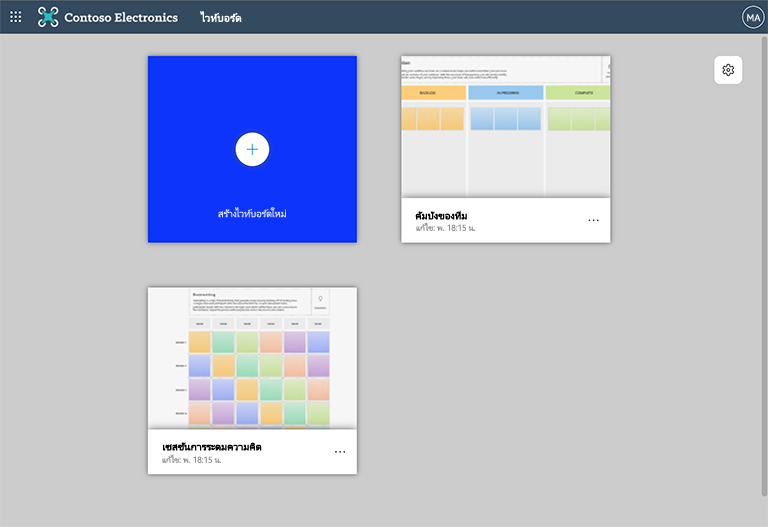
ที่นี่ คุณสามารถค้นหาไวท์บอร์ดทั้งหมดที่คุณเคยสร้างหรือเข้าถึงได้ เมื่อต้องการสร้างบอร์ดใหม่ ให้เลือกไทล์ สร้าง Whiteboard ใหม่
ไปที่หน้า วิธีใช้ Whiteboard ในMicrosoft Teamsการสนับสนุน เพื่อเรียนรู้วิธีสร้างบอร์ดใหม่ใน Teams
เรื่องพื้นฐานของ Whiteboard คืออะไร
ต่อไปนี้คือตัวอย่างของไวท์บอร์ดที่เพิ่งสร้างใหม่ซึ่งพร้อมสำหรับไอเดียของคุณ:
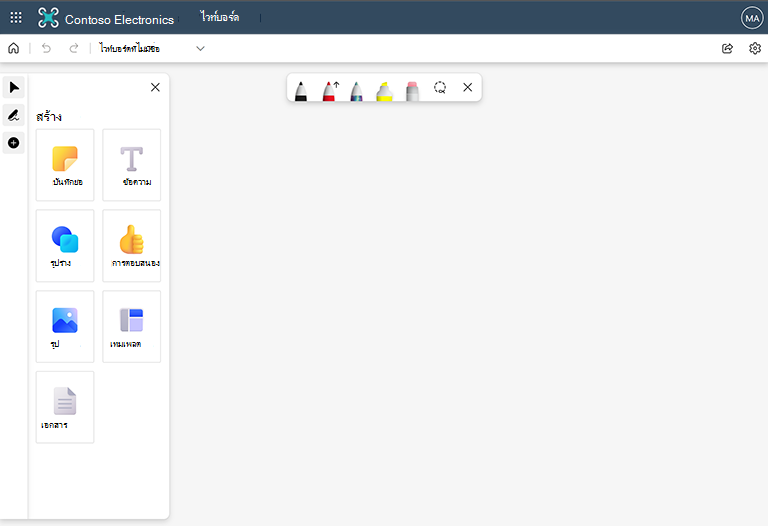
ด้านซ้าย: ที่นี่ คุณจะพบความสามารถในการเลือกตัวชี้หรือโหมดการใช้หมึก รวมถึงขยายหรือยุบแผงสร้าง แผง สร้าง ช่วยให้คุณสามารถเพิ่มรายการลงในบอร์ดของคุณ เช่น บันทึกย่อช่วยเตือน ข้อความ รูปภาพ รูปร่าง และอื่นๆ
กึ่งกลางด้านบน: นี่คือที่ที่คุณจะพบตัวเลือกหมึกต่างๆ ที่พร้อมใช้งาน มีปากกาสามแบบที่คุณสามารถเลือกได้ คุณสามารถกำหนดสีและความหนาของปากกา และเลือกว่าปากกาจะวาดลูกศรหรือไม่ คุณยังสามารถค้นหาปากกาเน้นข้อความ ยางลบ และเครื่องมือ Lasso ได้ที่นี่ ใช้อันหลังเพื่อเลือกหลายรายการบนบอร์ด
ด้านบนซ้าย: ที่นี่ คุณสามารถเลือก หน้าแรก เพื่อกลับไปยังตัวเลือกบอร์ด เลิกทําหรือทําซ้ําการกระทําล่าสุดของคุณ หรือเปลี่ยนชื่อของบอร์ดปัจจุบันของคุณ
ด้านบนขวา: ใช้ลิงก์ แชร์ ที่นี่ เพื่อรับลิงก์ที่คุณสามารถแชร์กับผู้อื่นเพื่อทํางานร่วมกันบนบอร์ดปัจจุบันของคุณ ในการตั้งค่า คุณสามารถทำสิ่งต่างๆ เช่น ส่งออกบอร์ดเป็นรูปภาพ จัดรูปแบบพื้นหลังของบอร์ด และเข้าถึงวิธีใช้
ฉันจะร่วมมือกับผู้อื่นบน Whiteboard ได้อย่างไร
การร่วมมือกันคือหัวใจของ Whiteboard และนี่คือวิธีการใช้งาน:
ใน Microsoft Teams: ขณะอยู่ในการประชุม Teams คุณสามารถแชร์ไวท์บอร์ดจากถาดแชร์ หรือคุณสามารถเตรียมบอร์ดของคุณล่วงหน้าแล้วจึงนำเสนอได้ ในแชนเนลหรือแชทของ Teams คุณสามารถเพิ่มไวท์บอร์ดได้โดยการเลือกปุ่ม + ที่ด้านบนของหน้าจอ แล้วค้นหา Whiteboard สําหรับข้อมูลเพิ่มเติม ให้ดู วิธีใช้ Whiteboard ใน Microsoft Teams
ในแอป Whiteboard แบบสแตนด์อโลน: เลือกปุ่มแชร์ที่ด้านบนขวา ซึ่งคุณสามารถสร้างลิงก์ “แชร์” ได้ ส่งลิงก์นี้ให้กับผู้เข้าร่วมของคุณ คุณสามารถร่วมมือกันภายนอกการประชุม หรือแชร์หน้าจอของคุณระหว่างการประชุม คุณเลือกได้ตามที่ต้องการ!
ฉันจะโต้ตอบกับ Whiteboard ได้อย่างไร
คุณสามารถใช้ Whiteboard ได้กับอุปกรณ์เกือบทุกประเภท ไม่ว่าคุณจะใช้เมาส์และคีย์บอร์ด โปรแกรมอ่านหน้าจอ หน้าจอสัมผัส หรือปากกา
ตัวอย่างเช่น คุณสามารถใช้ปากกา Surface ของคุณเพื่อปลดล็อกการวาดและการลบบนอุปกรณ์ Surface ได้อย่างสมบูรณ์ ใช้สไตลัสหรือนิ้วของคุณเพื่อโต้ตอบบนหน้าจอสัมผัส หรือเมาส์และคีย์บอร์ดของคุณ และปล่อยให้ฟีเจอร์การเพิ่มความงามด้วยหมึกของ Whiteboard ทำให้เส้นและรูปร่างของคุณดูสมบูรณ์แบบ
ดูเพิ่มเติม
เมื่อคุณได้เรียนรู้ข้อมูลพื้นฐานแล้ว ให้ลองดูคู่มือ Whiteboard อื่นๆ ของเราเพื่อเรียนรู้เพิ่มเติม!










